WPS 表格中突出显示重复项的秘诀大公开
在日常办公中,我们经常会使用 WPS 表格来处理各种数据,而在众多数据处理需求中,突出显示重复项是一项非常实用的功能,它可以帮助我们快速找到并识别重复的数据,提高工作效率,就为您详细介绍在 WPS 表格中突出显示重复项的方法。
中心句:WPS 表格中突出显示重复项是实用功能,能提高工作效率。
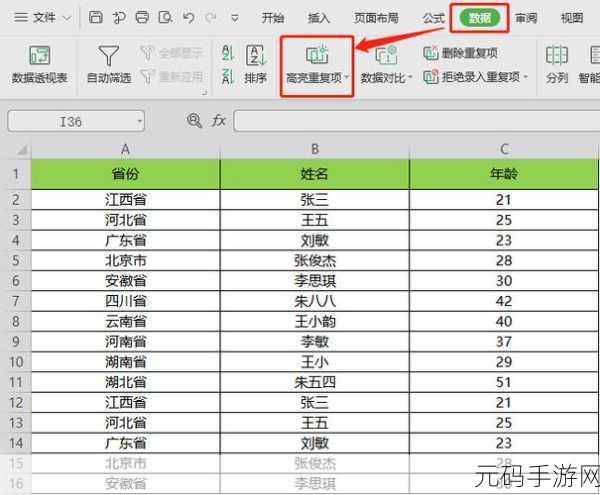
首先打开 WPS 表格,选中需要检查重复项的列或整个表格区域,然后点击“数据”选项卡,在“数据工具”组中找到“重复项”按钮,点击“重复项”按钮后,会弹出一个下拉菜单,选择“突出显示重复值”选项。
中心句:先打开 WPS 表格并选中相关区域,再通过“数据”选项卡找到“重复项”按钮操作。
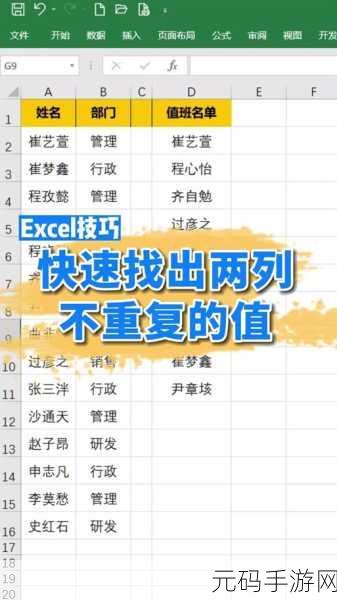
会弹出一个“突出显示重复值”的对话框,在这个对话框中,您可以选择要突出显示重复值的颜色,系统会提供一些默认的颜色供您选择,您也可以根据自己的喜好进行自定义,选择好颜色后,点击“确定”按钮。
中心句:弹出“突出显示重复值”对话框后可选择颜色,然后点击确定。
完成上述操作后,表格中重复的数据就会以您所选择的颜色突出显示出来,这样,您就可以一目了然地看到哪些数据是重复的,方便进行后续的处理和分析。
中心句:操作完成后重复数据会突出显示,方便后续处理分析。
通过以上简单的几步操作,您就能轻松在 WPS 表格中突出显示重复项,让数据处理变得更加高效和便捷。
文章参考来源:WPS 官方帮助文档及个人实际使用经验总结。









